台式电脑windows10怎么u盘重装系统
- 分类:Win10 教程 回答于: 2022年05月03日 14:58:00
如何用U盘重装win10系统?尽管win10仍是微软当前主要系统,但是系统出现问题的情况还是会有的,严重时就需要重装系统才可以解决了。 很多人都是选择用U盘重装win10系统,那么具体应该怎么操作呢?下面小编就给大家分享下台式电脑windows10怎么u盘重装系统的方法。
工具/原料
系统版本:win10专业版
品牌型号: 华硕UL30KU23A
软件版本:咔咔装机 v3.1.329.319
方法一、台式电脑windows10怎么u盘重装系统的方法
1、百度搜序官网下载咔咔装机软件,安装并运行,选择U盘重装系统。

2、将U盘插入电脑,选择U盘设备,点击开制作。

3、选择要下载的系统,点击开始制作。
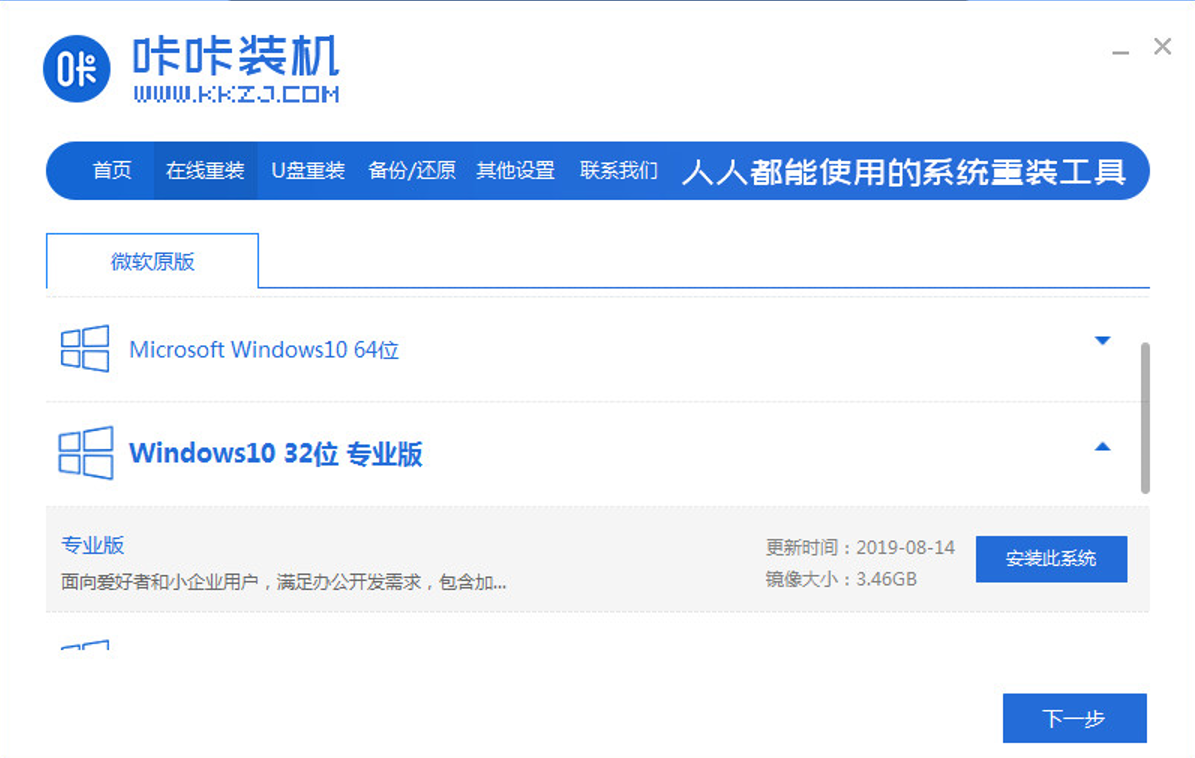
4、确保U盘内没有重要资料,或者已备份过资料,点击确定。

5、等待系统下载系统弄镜像等资料,自动制作u盘启动盘。

6、到此步,U盘启动盘制作成功,点击预览,记住自己电脑的启动快捷键。
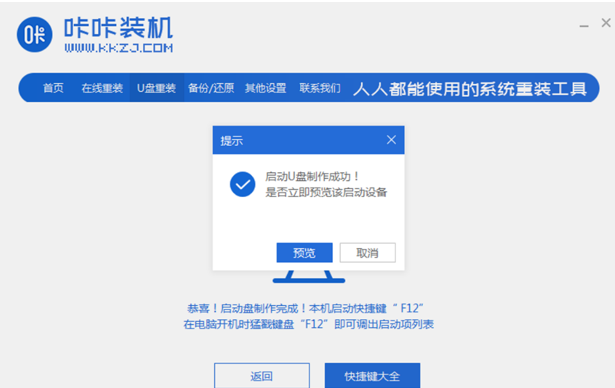
7、将u盘插入要安装系统的电脑,开机按快捷键进入系统,选择USB项如图,回车。
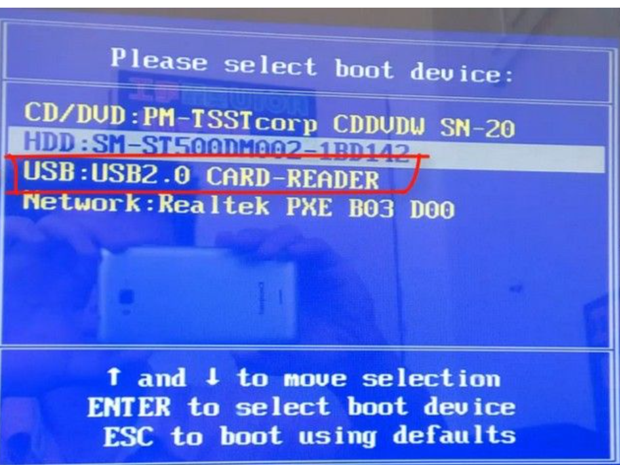
8、等待软件自动安装系统。

9、安装完成后,拔出U盘,重启电脑。

10、等待重启结束后进入系统桌面,安装完成。
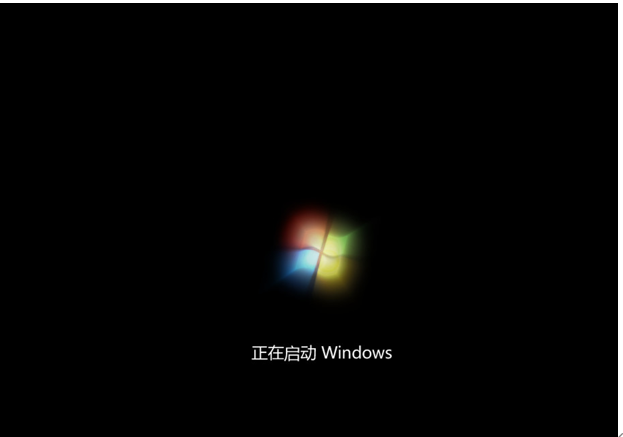

总结
1、百度搜序官网下载咔咔装机软件,安装并运行,选择U盘重装系统。
2、将U盘插入电脑选择U盘设备,点击开制作,选择要下载的系统,点击开始制作。
3、确保U盘内没有重要资料,或者已备份过资料,点击确定,等待系统下载系统弄镜像等资料,自动制作u盘启动盘。
4、U盘启动盘制作成功,点击预览,记住自己电脑的启动快捷键,将u盘插入要安装系统的电脑,开机按快捷键进入系统,选择USB项,回车。
5、等待软件自动安装系统完成后,拔出U盘重启电脑,进入系统桌面,安装完成。
 有用
26
有用
26


 小白系统
小白系统


 1000
1000 1000
1000 1000
1000 1000
1000 1000
1000 1000
1000 1000
1000 1000
1000 1000
1000 1000
1000猜您喜欢
- win10装系统费用大概多少?2024/03/12
- win10字体模糊问题解决方案2024/01/25
- win10右下角任务栏没defend怎么办..2020/12/26
- win10开机如何进入安全模式?..2019/06/18
- win10怎么取消开机密码教程2023/01/31
- Win10正版重装系统费用2023/12/26
相关推荐
- win10关闭共享,小编教你win10怎么关闭..2018/04/08
- 提升电脑性能,保护您的Win10系统——电..2024/04/02
- 电脑安装win10弹窗安装失败怎么办..2021/03/31
- ghost windows10系统激活密钥大全制作..2017/06/18
- win10删除输入法,小编教你win10怎么删..2018/04/24
- win10系统下载安装教程2023/05/04














 关注微信公众号
关注微信公众号



